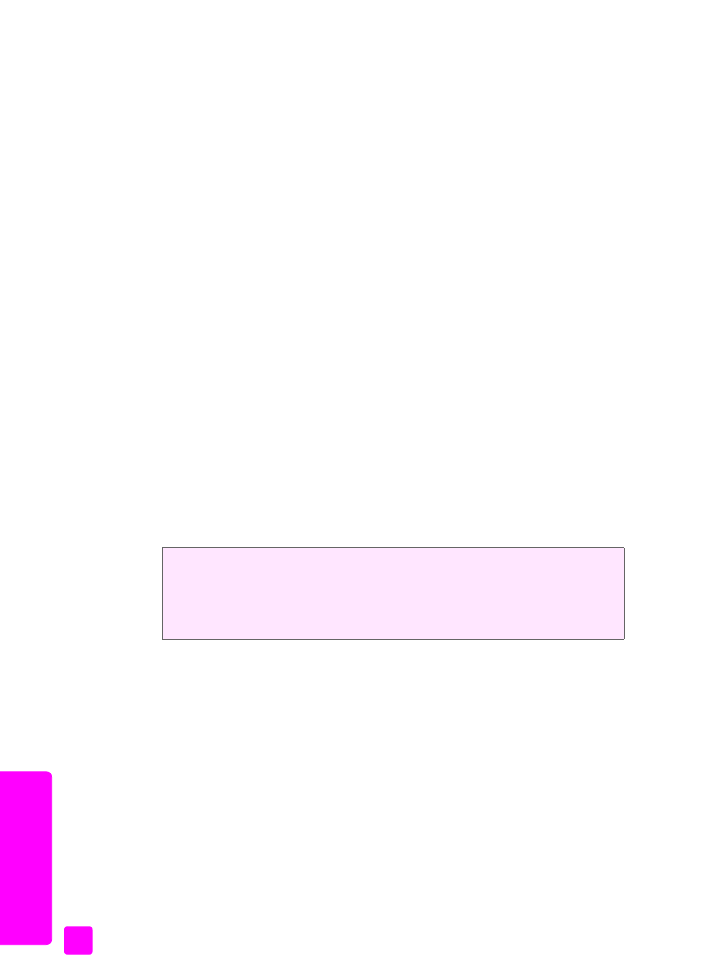
envoi d’une télécopie couleur ou photo
Vous pouvez aussi envoyer un original ou une photo en couleur à partir de
l’appareil HP Officejet. Si votre appareil HP Officejet détermine que le
télécopieur du destinataire ne peut pas recevoir de télécopies couleur, l’appareil
HP Officejet envoie la télécopie en noir et blanc.
Pour l’envoi de télécopies couleur, il est recommandé d’utiliser uniquement les
originaux.
1
Chargez l’original face vers le bas en veillant à ce que le haut de la feuille
soit inséré en premier dans le bac d’alimentation.
Pour plus d’informations, reportez-vous à la section
chargement des
originaux
à la page 26.
2
Appuyez sur
Télécopie
.
Numéro de tél. apparaît sur la ligne supérieure de l’écran.
3
Entrez le numéro de télécopie à l’aide du clavier numérique.
Conseil -
Pour insérer une pause dans le numéro de télécopie,
appuyez sur BIS/Pause.
4
Si vous envoyez une photo, réglez la résolution sur
Photo
.
Pour plus d’informations sur la modification de la résolution, reportez-vous
à la section
modification de la résolution de télécopie
à la page 64.
5
Appuyez sur
Démarrer, Couleur
.
Remarque -
Si le télécopieur du destinataire ne peut pas recevoir de
télécopies couleur, l’appareil HP Officejet les envoie automatiquement en
noir et blanc. Après la télécopie, un message s’affiche pour indiquer que la
télécopie s’est faite en noir et blanc. Appuyez sur OK pour faire disparaître
le message.